Tabloya naverokê
Dema ku li Excel dixebitin, em pir caran neçar in ku di nav nivîsek din de li nivîsek taybetî bigerin. Li Microsoft Excel , em dikarin karên weha bi gelek awayan bikin. Îro ez ê nîşan bidim ka meriv çawa di nav nivînek din de di hucreyek Excel de bi du mînakên guncan re nivîsek bibîne. Heke hûn jî jê meraq dikin, pirtûka xebata pratîkî ya me dakêşin û me bişopînin.
Pirtûka Xebatê ya Pratîkê dakêşin
Dema ku hûn vê gotarê dixwînin, vê pirtûka xebatê ya pratîkê dakêşin.
Dîtina Nivîsan di Cells.xlsx de2 Nimûneyên Minasib ji bo dîtina Nivîsarê di Hucreyê de li Excel
Ji bo nîşandana mînakan, em danehevek 10 Nasnameyên E-nameyê dihesibînin ji 10 kesan. Em ê fêr bibin ka domaina e-nameyê ya Gmail ye an na. Danûstendina me di rêza şaneyan de ye B5:B14 , û em ê encama xwe di rêza şaneyên C5:C14 de nîşan bidin.

Hemû karên vê gotarê bi karanîna Microsoft Office 365 sepanê pêk tên.
Mînak 1: Bihevrekirin Fonksiyonên SEARCH, ISNUMBER, û IF ji bo dîtina nivîsê di hucreyê de
Di mînaka yekem de, em ê SEARCH , ISION û Eger bikar bînin. kar dike ku nivîsê ji şaneyek bibîne. Ev nimûne pirsgirêkek nehesasiya meseleyê e. Ji ber vê yekê, em ê kontrol bikin ka peyva Gmail di nav dezgehên me de heye. Gavên ji bo temamkirina pêvajoyê têne dayînli jêr:
📌 Gavên:
- Berî her tiştî, hucreya C5 hilbijêre.
- Niha, formula jêrîn di şaneyê de binivîsin.
=IF(ISNUMBER(SEARCH("Gmail",B5)),"Yes","No")
- Ji ber vê yekê, bitikîne. Têkeve .

- Wekî peyva Gmail di daneyên şaneyê de heye B5 , formula di şaneya C5 de Erê vedigere.
- Piştî wê, dikişîne îkona Destava Xwe Dagirkirinê ji bo kopîkirina formula heta şaneya C14 .

- Di dawiyê de, hûn ê bibînin ku formula me dê encama hemî daneyan nîşan bide.

Bi vî awayî, em dikarin bibêjin ku formula me bêkêmasî dixebite, û em dikarin di şaneyek Excel de nivîsê bibînin.
🔎 Dabeşkirina FormulêEm formula şaneya C5 dişkînin.
👉 SEARCH("Gmail",B5) : <1 Fonksiyon> SEARCH dê karaktera meya xwestî bigere û hejmara karakterê nîşan bide. Li vir, fonksiyon dê vegere 12 .
👉 ISNUMBER(SEARCH("Gmail",B5)) : Fonksiyona ISNUMBER dê kontrol bike gelo netîceya fonksiyona LÊRÎNÎN jimar e yan na. Ger encam hejmarek be ew ê vegere RAST . Wekî din, ew ê FALSE nîşan bide. Li vir, fonksiyon dê vegere RAST .
👉 Eger(NÎHAKÊN(LÊRÎN("Gmail",B5)),"Erê","Na") : Di dawiyê de, fonksiyona Eger kontrol dike ku nirxa fonksiyona HEJMAR rast an derew e ye. Ger encam be rast fonksiyona Eger dê vegere Erê , Li aliyê din, ew ê vegere Na . Li vir, fonksiyon dê vegere Erê .
Zêdetir bixwînin: Excel Lêgerîna Nivîsar di Rêzeyê de
Mînak 2: Fonksiyonên FIND û ISNUMBER bikin yek da ku Nivîsar di Hucreyê de Bibînin
Di mînaka jêrîn de, em ê fonksiyonên FIND , ISNUMBER , û IF bikar bînin. ji bo dîtina nivîsê ji şaneyek. Ev pirsgirêkek hesas-doze ye. Ji ber ku fonksiyona FIND dê di şaneyên me de tam heman hebûnê bigere. Li vir, em ê kontrol bikin ka peyva tam Gmail heye an na. Gavên ji bo qedandina vê nimûneyê wiha têne dayîn:
📌 Gavên:
- Di serî de, şaneya <1 hilbijêre>C5 .
- Piştre, di şaneyê de formula jêrîn binivîse.
=IF(ISNUMBER(FIND("Gmail",B4)),"Yes","No")
- Piştre, Enter bikirtînin.
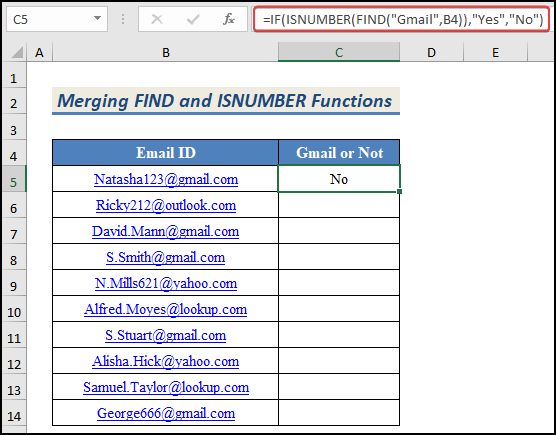
- Li vir peyva tam Gmail tune ye. di metna şaneya B5 de, formula Na di şaneya C5 de vedigere.
- Niha, kaş bike 1>AutoFill Handle icon bo kopîkirina formula heta şaneya C14 .

- Hûn ê bibînin ku formula me dê encam ji bo hemî daneyan nîşan bide, û di jiyana rast de, bi Gmail domain tune. Ji ber vê yekê, hemî encam dê bibin Na .

Di dawiyê de, em dikarin bibêjin ku formula me bi serfirazî dixebite, û em dikarin bibînin text di hucreyê dedi Excel de.
1> FIND("Gmail",B4) : Fonksiyona FIND dê karaktera tam kontrol bike û hejmara karakterê nîşan bide. Ji ber ku peyv di nivîsara me de tune ye, fonksiyon dê xeletiyek #VALUE vegerîne. 👉 NIVÎSER(FIND(“Gmail”,B4)) : Fonksîyona HEJMAR dê kontrol bike ka encama fonksiyona FIND jimar e yan na. Ger encam hejmarek be ew ê vegere RAST . Berevajî vê, ew ê FALSE nîşan bide. Li vir, fonksiyon dê vegere FALSE .
👉 Eger(NÎHATÎN(FIND(“Gmail”,B4)),”Erê”,”Na”) : Di dawiyê de, fonksiyona Eger kontrol dike ku nirxa fonksiyona NÎHAK rast e an derew e ye. Ger encam rast be fonksiyona Eger dê vegere Erê , Wekî din, dê vegere Na . Li vir, fonksiyon dê vegere Na .
Encam
Ew dawiya vê gotarê ye. Ez hêvî dikim ku ev gotar dê ji we re bibe alîkar û hûn ê bikaribin nivîsê di hucreyek Excel de bibînin. Ji kerema xwe eger pirs û pêşniyarên we yên din hebin, di beşa şîroveyan de li jêr, pirs û pêşniyarên din bi me re parve bikin.
Ji bîr nekin ku malpera me, ExcelWIKI , ji bo çend Excel-ê kontrol bikin- pirsgirêk û çareseriyên têkildar. Hînbûna rêbazên nû berdewam bikin û mezin bibin!

